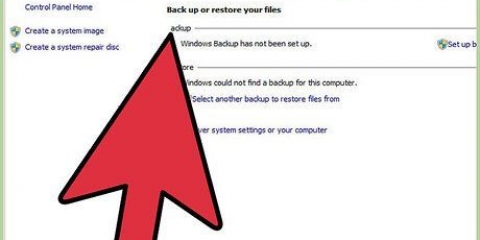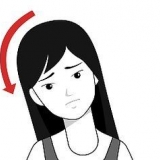Slette en cd-rw
Denne opplæringen vil lære deg hvordan du sletter en lesbar og skrivbar CD (også kjent som en `CD-RW`) i Windows eller på en Mac-datamaskin. Det er ikke mulig å slette en skrivebeskyttet CD (CD-R).
Trinn
Metode 1 av 2: I Windows

1. Plasser CD-en i datamaskinen. Sett inn platen i datamaskinens CD/DVD-spiller, med etikettsiden opp.

2. Åpne Start
. Klikk på Windows-logoen i nedre venstre hjørne av skjermen.
3. Åpne filutforskeren
. Klikk på et mappeikon nederst til venstre i Start-vinduet.
4. klikk påDenne PC-en. Dette alternativet med et datamaskinikon finner du på venstre side av Filutforsker-vinduet, selv om du kanskje må bla opp eller ned i sidefeltet til venstre for å se det.

5. Velg CD-stasjonen. Klikk på CD-stasjonsikonet, som ser ut som en grå harddisk med en CD bak.

6. Klikk på fanenÅ administrere. Du finner denne øverst til venstre i vinduet. En meny vises nedenfor.

7. klikk på Slett filene på denne stasjonen. Dette alternativet finner du i `Media`-delen av menyen Å administrere. Et vindu åpnes.

8. klikk påNeste. Du finner dette alternativet nederst til høyre i vinduet. Etter dette vil CD-en din bli slettet.

9. Vent til CD-en er ferdig med å slette. Du kan følge sletteprosessen via fremdriftslinjen i midten av vinduet.

10. klikk påFullstendig når du blir bedt om det. Denne knappen vil være nederst i vinduet. CD-en er nå slettet.
Metode 2 av 2: På en Mac

1. Sett inn CD-en i Mac-ens eksterne CD-stasjon. Med mindre du har en Mac fra før 2012 med en innebygd CD-stasjon, må du bruke en ekstern CD-brenner for å slette CD-en.

2. klikk pågå. Dette er et menyelement øverst til venstre på Mac-skjermen. En rullegardinmeny åpnes.
Du ser gå ikke i menylinjen, klikk på Finder eller skrivebordet ditt for å få det til å vises.

3. klikk påVerktøy. Du finner dette alternativet nederst i rullegardinmenyen. En mappe åpnes.

4. Dobbeltklikk påDiskverktøy. Denne appen er representert av et grått harddiskikon i Verktøy-mappen.

5. Velg navnet på CD-en. Klikk på navnet på CD-en på venstre side av vinduet, under "Enheter"-overskriften.

6. trykk på knappenÅ rydde. Det er en knapp øverst i Diskverktøy-vinduet. CD-egenskaper-vinduet åpnes.

7. klikk påFullt. Med dette alternativet kan du slette CD-en fullstendig.

8. klikk påÅ rydde. Sletting av CD-en starter. Dette kan ta flere minutter avhengig av størrelsen på CD-en.
Når prosessen er fullført, vil du se en popup som sier "Du har satt inn en tom CD", som indikerer at CDen er slettet.
Tips
- Hvis du ikke har en CD-stasjon for Mac-en din, kan du kjøpe en offisiell en fra en Apple-butikk, alternativt fra en annen butikk på nettet, eller fra en teknologibutikk.
- Å slette en CD på denne måten vil ikke gjøre filene helt uleselige - noen med avansert gjenopprettingsprogramvare kan enkelt finne og se de slettede filene.
Advarsler
- CD-RW-er forringes over tid med sletting og omskriving. Sjekk emballasjen for den beregnede levetiden til CD-en.
Artikler om emnet "Slette en cd-rw"
Оцените, пожалуйста статью
Populær